Win8桌面圖標不見了,怎麼辦呢?今天給大家分享下找回Win8桌面圖標的方法,其他系統遇到此類故障同樣可以采用該種方法解決。
具體步驟如下:
一、在Win8桌面空白位置,單擊鼠標右鍵,然後選擇“個性化”如下圖所示:

二、進入桌面個性化屬性操作對話框,然後我們再點擊左側面板上的“更改桌面圖標”,如下圖:
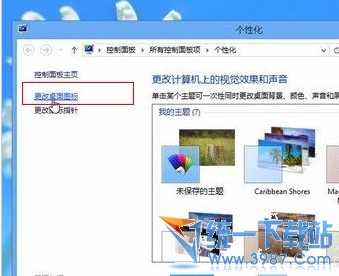
三、點擊“更改桌面圖標”設置後會彈出“桌面圖標設置”對話框,這裡就可以看出問題了,由於系統安裝後,為了桌面的簡潔,默認沒有勾選上“計算機”、“回收站”等等網絡圖標在桌面顯示,因此才會出現Win8桌面圖標不見了的情況,只需要勾選上自己需要在桌面顯示的圖標即可,如下圖:

四、勾選上需要在桌面上顯示的圖標之後,點擊“確定”保存更改,之後一路確定完成操作即可,再回到桌面上,可發現Win8桌面圖標全回來了。tW.wINgWIt.cOM
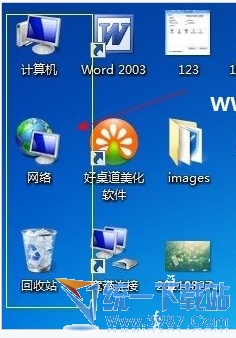
通過以上簡單四步輕松找回不見了的Win8桌面圖標,其實這種找回Win8桌面圖標的方法與Win7系統是一樣的,非常簡單,希望對大家有所幫助了。
From:http://tw.wingwit.com/Article/os/Win7/201311/4174.html
